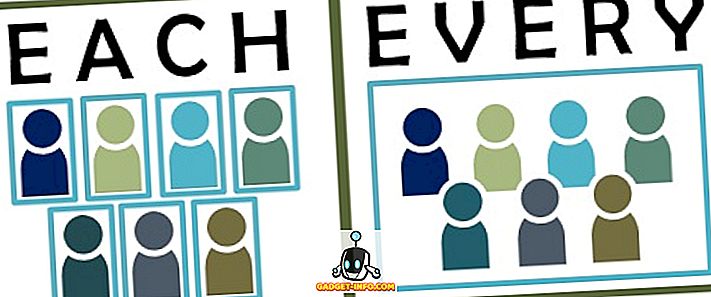前回の記事で、VMware FusionにMac OS Xをインストールする方法について書いていました。 多くの場合、VMware Workstation、VMware Fusion、Hyper-Vなどの仮想化ソフトウェアを使用して別のオペレーティングシステムの内部でオペレーティングシステムを実行すると、BIOSで仮想化を有効にする必要があります。
これは必ずしも必要ではありませんが、特注のPCやゲーム用リグでは一般的です。

コンピュータの仮想化は、マザーボードの機能ではなくプロセッサ(CPU)の機能ですが、お使いのマザーボードはPCのすべてのコンポーネントの中心点なので、マザーボードのBIOSもCPUの調整に使用されます。 この典型的な例はオーバークロックです。
一部のプロセッサは正式に仮想化をサポートしていません。 仮想化をサポートしていないプロセッサの例としては、古いPentium 4、Celerons、AMD Athlonsなどがあります。 したがって、仮想化機能を備えたプロセッサを搭載していないコンピュータでは、プロセッサの仮想化を効果的に有効にすることはできません。 プロセッサが仮想化をサポートしているかどうかを確認するには、HWinfoなどのサードパーティ製ツールを使用できます。
ほとんどの場合、複数のコアを搭載した新しいプロセッサであれば、仮想化ソフトウェアを実行できます。 仮想化をサポートするはずのプロセッサの例としては、Core 2 Duo、Core 2 Quad、Intel Core i3、i5、i7、AMD Athlon X2、AMD Athlon X4、およびAMD Phenom X4があります。

AMDプロセッサの場合、AMD-Vは通常自動的に有効になります。 ただし、Hyper-Vがインストールされていると、他のプログラムが仮想化機能にアクセスできない場合があります。 この場合、Hyper-Vをアンインストールして問題が解決するかどうかを確認できます。 これはIntelプロセッサでも発生する可能性があるので、使用していない場合はHyper-Vを削除してみてください。
BIOSで仮想化を有効にする
BIOSを使用してプロセッサの仮想化を有効にするのは、実は非常に簡単です。 ただし、多くのPCではこのオプションが提供されていません。 あなたがデル、ゲートウェイ、HP、または他の製造されたPCを持っているなら、あなたは重く構成可能なBIOSを持っていないでしょう。 ただし、Dell、Gateway、HPなどのPCを使用している場合は、仮想化が自動的に有効になる可能性が高いので、このオプションを設定する必要はありません。
あなたがゲーム/高性能タスクのために設計されたコンピュータを持っているなら、あなたはおそらくこの選択肢を持っているでしょう。 たとえば、Alienwareコンピュータにはおそらくこのオプションがあります。 あなたがあなた自身のPCを作ったならば、あなたはあなたにもこの選択肢を持っている可能性が高いです。

いずれにせよ、あなたはいつでもあなたがこのオプションを持っている/持っていないことを確かめるためにBIOSをチェックすることができます。 BIOSを起動するには、まずすべての作業が保存されていること、および開いているアプリがすべて終了したことを確認します。 そこから、コンピュータを再起動してください。
コンピュータがバックアップをロードしていることを示すロード画面が表示されたらすぐに、BIOSアクティベータキーを押す必要があります。 BIOS画面はWindowsのロード画面ではありません。
BIOS画面は、Windowsのロード画面の前に表示され、画面上に数秒間しか表示されないことがあります。 BIOSロード画面が表示されたら、アクティベータキーを押します。これは、ほとんどの場合、F2、F5、またはF12などのFコマンドキーです。

そこから、あなたのコンピュータは非常に限られたオプションのリストを示す非常に基本的なスクリーンを表示するはずです。 簡単に言うと、このリストにはあなたがおそらく今まで聞いたことがないようなたくさんの変なオプションがあります。 最も一般的なのは、CMOS機能、アドバンストBIOS機能、ブート、電源管理、PCヘルスステータスなどのオプションです。
リストを調べて、仮想化について言及しているオプションが見つかるかどうかを確認してください。 このオプションは、Processor、Chipset、Advanced CPU configなどの下にあるはずです。ホーム画面に何も表示されない場合は、個々のリストを入力して、他のオプションの中から仮想化オプションを探す必要があります。
実際の仮想化設定は、VT-x、Intel VT-x、Virtualization Extensions、Intel Virtualization Technologyなどです。仮想化オプションが見つかったら(マザーボードのBIOSにある場合)、/オンに切り替えることができます。 Enterキー、矢印キー、またはその他のキーを押すだけでオフになります。 マザーボードのキーは、特定の値を変更するプロセスを案内します。

さて、あなたはあなたがBIOSで何を変更するかについて、いくらかの注意を払う必要があります。 間違った値を変更すると、PCが壊れる可能性があります。 しかし、怖がらないでください。 基本的な常識を取ります。 RAM Speedというリストが表示された場合、これは明らかに仮想化とは無関係です。 したがって、値を変更しないでください。
非常に一般的なガイドラインをお詫び申し上げます。 各マザーボードのBIOSは、セットアップ、構成、および特定のオプションの表示場所がそれぞれ異なります。 常識的に言えば、これはだれにでも簡単にできることです。 仮想化について言及しているオプションが見つからない場合は、お使いのマザーボードにそのオプションが正式なオプションとして含まれていない可能性があります。 この場合、他の変数を台無しにしないでそのように設定しようとします。 楽しい!

![無重力、史上最もリラックスした道[ビデオ]](https://gadget-info.com/img/social-media/147/weightless-most-relaxing-track-all-time.jpg)